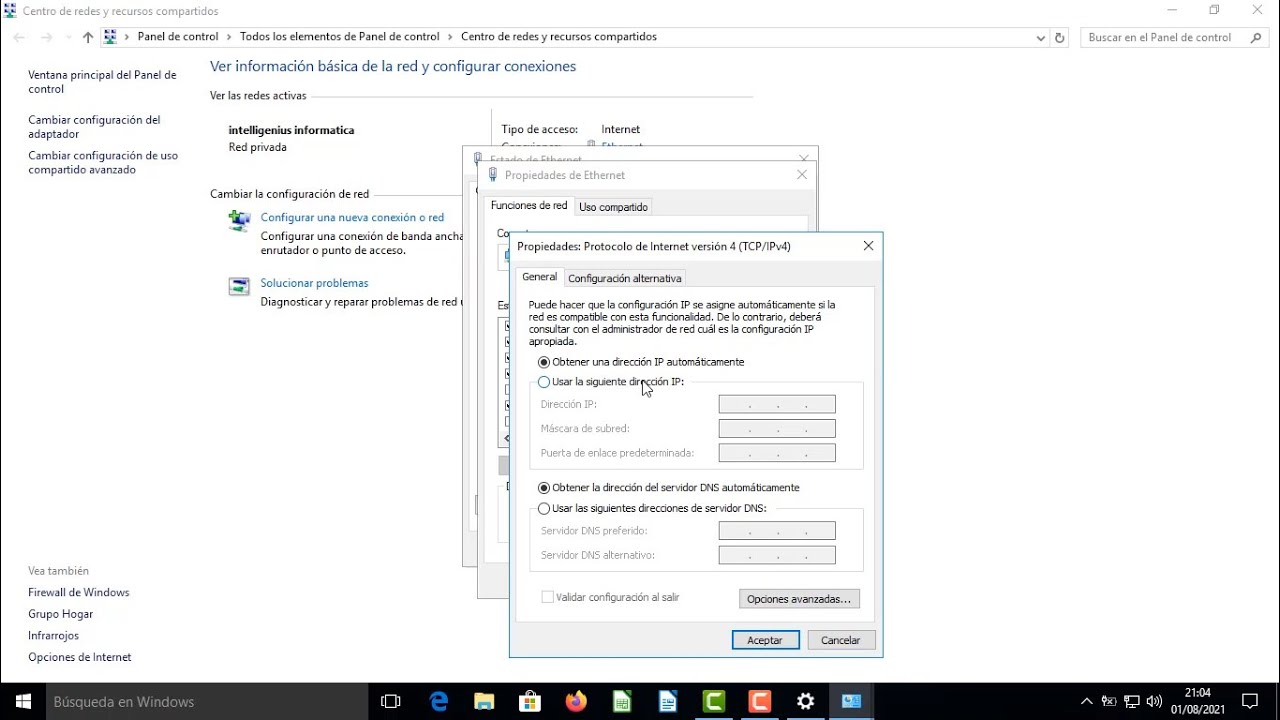
En este tutorial aprenderás cómo configurar la dirección IP y DNS en Windows 10. La dirección IP y DNS son dos componentes importantes que permiten que tu ordenador se conecte a Internet y a otros dispositivos en una red. La configuración correcta de estos parámetros es esencial para una conexión a Internet estable y confiable. En este tutorial, te guiaremos paso a paso a través del proceso de configuración de tu dirección IP y DNS en tu ordenador Windows 10.
Configuración del DNS en Windows 10: Guía paso a paso para una conexión de red rápida y estable.
Cuando se trata de conectarse a Internet, una de las cosas más importantes que debemos hacer es asegurarnos de que nuestra configuración de red sea correcta. Una de las configuraciones más críticas es la del DNS (Sistema de Nombres de Dominio) que es responsable de traducir los nombres de dominio en direcciones IP. Si el DNS no está configurado correctamente, es probable que experimente problemas de conectividad o que su conexión sea más lenta de lo normal. En este artículo, le mostraremos cómo configurar el DNS en Windows 10 para asegurarse de que su conexión de red sea rápida y estable.
Paso 1: Abra la configuración de red de Windows 10
Para comenzar, debe abrir la configuración de red de Windows 10. Puede hacer esto haciendo clic en el icono de red en la barra de tareas y luego haciendo clic en «Configuración de red e Internet». También puede abrir la configuración de red directamente desde el menú Inicio de Windows.
Paso 2: Acceda a la configuración de adaptador de red
Una vez que esté en la configuración de red, haga clic en «Cambiar opciones del adaptador». Esto lo llevará a la configuración del adaptador de red, donde podrá ver los adaptadores de red disponibles en su computadora.
Paso 3: Seleccione su adaptador de red
Seleccione el adaptador de red que desea configurar haciendo clic derecho en él y seleccionando «Propiedades». Esto abrirá la ventana de propiedades del adaptador de red.
Paso 4: Seleccione «Protocolo de Internet versión 4 (TCP/IPv4)»
En la ventana de propiedades del adaptador de red, seleccione «Protocolo de Internet versión 4 (TCP/IPv4)» y haga clic en «Propiedades». Esto abrirá la ventana de propiedades del protocolo de Internet versión 4.
Paso 5: Configurar el DNS
En la ventana de propiedades del protocolo de Internet versión 4, seleccione la opción «Usar las siguientes direcciones de servidor DNS» y luego ingrese las direcciones de servidor DNS que desea utilizar. Puede ingresar hasta dos direcciones de servidor DNS. Una vez que haya ingresado las direcciones de servidor DNS, haga clic en «Aceptar» para guardar la configuración.
Paso 6: Reinicie su conexión de red
Una vez que haya configurado el DNS, es posible que deba reiniciar su conexión de red para que los cambios surtan efecto. Para hacer esto, simplemente desactive y vuelva a activar su adaptador de red en la configuración del adaptador de red.
Conclusión
Configurar el DNS en Windows 10 es una tarea muy sencilla que puede ayudar a mejorar la velocidad y la estabilidad de su conexión de red. Al seguir los pasos descritos en este artículo, asegurará que su DNS esté configurado correctamente y que su conexión de red sea rápida y estable.
La importancia de asignar DNS a una IP para un correcto funcionamiento de la red
En el mundo de la tecnología, la asignación de DNS a una IP es una tarea fundamental para garantizar el correcto funcionamiento de una red. DNS (Domain Name System) es un sistema que traduce los nombres de dominio de los sitios web en direcciones IP. Sin la asignación de DNS, no podríamos acceder a sitios web mediante su nombre de dominio.
En el caso de Windows 10, configurar la IP y DNS es esencial para garantizar la conectividad de la red y la correcta comunicación entre los equipos. La IP se encarga de asignar una dirección única a cada equipo en la red, mientras que el DNS se encarga de traducir los nombres de dominio en direcciones IP. Al asignar correctamente el DNS a una IP, se puede acceder a los sitios web de manera rápida y eficiente.
Además, la asignación de DNS también es importante para la seguridad de la red. Al asignar un DNS fiable, se evita el riesgo de redireccionamiento a sitios web maliciosos que puedan comprometer la seguridad de los equipos y la información que se maneja.
Por lo tanto, es fundamental conocer cómo configurar la IP y DNS en Windows 10 para asegurar una red eficiente y segura.
Consejos para resolver errores de DNS en Windows 10
Windows 10 es un sistema operativo muy popular, pero a veces puede presentar errores de DNS que pueden ser frustrantes de resolver. Afortunadamente, existen algunos consejos que pueden ayudarte a solucionar estos errores rápidamente.
1. Reiniciar el router y el dispositivo – A veces, los errores de DNS pueden ser causados por un problema con el router o el dispositivo. Reiniciar ambos puede ayudar a solucionar el problema.
2. Cambiar el servidor DNS – Si el servidor DNS que estás utilizando no está funcionando correctamente, puedes cambiarlo. Para hacerlo, ve a la configuración de red y selecciona la opción para cambiar la configuración del adaptador. Luego, selecciona tu conexión y haz clic en Propiedades. En la ventana que aparece, selecciona Protocolo de Internet versión 4 (TCP / IPv4) y haz clic en Propiedades. Allí podrás cambiar el servidor DNS a uno diferente.
3. Limpiar la caché de DNS – A veces, el problema puede ser causado por una caché de DNS corrupta. Para limpiar la caché de DNS, abre una ventana de comando como administrador y escribe «ipconfig /flushdns» y presiona enter.
4. Desactivar el firewall o antivirus temporalmente – A veces, el firewall o el antivirus pueden bloquear la conexión DNS. Si desactivas temporalmente estas herramientas de seguridad, puedes ver si eso resuelve el problema.
5. Actualizar los controladores de red – Los controladores de red desactualizados pueden causar errores de DNS. Para actualizarlos, ve al Administrador de dispositivos, selecciona Adaptadores de red, haz clic derecho en tu adaptador y selecciona Actualizar controlador.
Con estos consejos, deberías poder solucionar la mayoría de los errores de DNS en Windows 10. Si el problema persiste, es posible que debas buscar ayuda adicional o contactar al soporte técnico de tu proveedor de internet.
Domina la configuración del DNS en tu ordenador: Guía práctica paso a paso
Configurar la dirección IP y el DNS en Windows 10 es una tarea esencial para tener acceso a Internet. El DNS (Sistema de Nombres de Dominio, por sus siglas en inglés) es el encargado de convertir los nombres de dominio en direcciones IP, permitiendo que los usuarios puedan acceder a sitios web y otros recursos en línea. En esta guía práctica, te enseñaremos cómo configurar el DNS en tu ordenador en unos pocos pasos sencillos.
Paso 1: Abre la configuración de red
Para empezar, abre la configuración de red en tu ordenador. Haz clic en el icono de Wi-Fi o Ethernet en la barra de tareas y selecciona «Configuración de red e Internet» en el menú desplegable. Luego, haz clic en «Cambiar opciones del adaptador».
Paso 2: Selecciona la conexión de red
En la ventana de «Configuración de red», verás una lista de todas las conexiones de red disponibles en tu ordenador. Selecciona la conexión que deseas configurar y haz clic con el botón derecho del ratón. Luego, selecciona «Propiedades».
Paso 3: Configura la dirección IP
En la ventana de «Propiedades», busca el protocolo de Internet versión 4 (TCP/IPv4) y haz clic en él. Luego, selecciona «Propiedades».
En la ventana de «Propiedades de TCP/IPv4», selecciona «Usar la siguiente dirección IP» y escribe la dirección IP que deseas asignar a tu ordenador. También puedes configurar la máscara de subred y la puerta de enlace predeterminada. Haz clic en «Aceptar» para guardar los cambios.
Paso 4: Configura el DNS
En la misma ventana de «Propiedades de TCP/IPv4», selecciona «Usar las siguientes direcciones de servidor DNS» y escribe la dirección IP del servidor DNS que deseas utilizar. Si deseas utilizar más de un servidor DNS, separa las direcciones con una coma. Haz clic en «Aceptar» para guardar los cambios.
Paso 5: Verifica la conexión
Una vez que hayas configurado la dirección IP y el DNS en tu ordenador, verifica que tienes acceso a Internet. Abre tu navegador web y visita cualquier sitio web. Si todo funciona correctamente, deberías poder acceder al sitio sin problemas.
Conclusión
Configurar la dirección IP y el DNS en Windows 10 puede parecer complicado, pero siguiendo los pasos que hemos descrito en esta guía práctica, podrás hacerlo de forma rápida y sencilla. Recuerda que el DNS es fundamental para tener acceso a Internet, así que asegúrate de configurarlo correctamente para disfrutar de una experiencia en línea óptima.
